Haben Sie versucht, das gleiche Login und Passwort für alle Ihre Online-Konten zu verwenden? Es braucht nur eine Zeit, um gehackt zu werden, um zu erkennen, dass dies keine gute Idee ist. Es gefährdet alle Ihre privaten Informationen und sogar Ihre Finanzen, gestohlen zu werden. Aus diesem Grund wird dringend empfohlen, für jedes Online-Konto, das Sie haben, ein anderes Login und Passwort zu verwenden. Der schwierige Teil ist die Verfolgung aller Ihrer Login-Daten.,
Mit dieser Kennwortprotokollvorlage für Excel können Sie ganz einfach alle Ihre Anmeldeinformationen verfolgen. Sie sollten sicherstellen, dass Sie so viele Schritte wie möglich unternehmen, um die Datei sicher aufzubewahren (siehe „Beschreibung“ unten).,
Password Log Template
for Excel
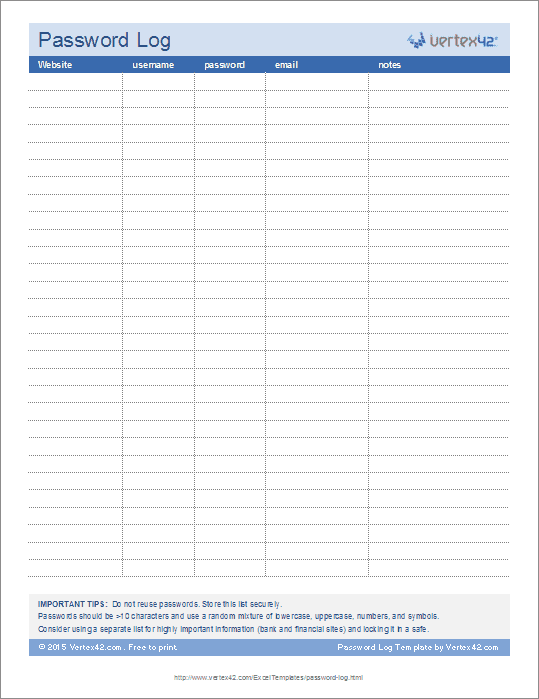
⤓ Download
Other Versions
Template Details
License: Private Use
(not for distribution or resale)
„No installation, no macros – just a simple spreadsheet“ – by Vertex42.,com
Beschreibung
Diese Tabelle enthält 2 Arbeitsblätter zur Verfolgung Ihrer Anmeldeinformationen. Der einzige Unterschied zwischen den beiden ist Ihre hoch-und Querformat.
Beachten Sie, dass Excel für die Kennwortverwaltung nicht so sicher ist wie ein Softwaretool wie Keepass. Das liegt zum Teil daran, dass es so viele Leute gibt, die ihre Passwörter vergessen, um Excel-Dateien zu öffnen. Dies schafft eine Nachfrage nach software zum entsperren von Excel-Dateien., Das bedeutet, dass Kriminelle dieselben Tools auch für böswillige Zwecke verwenden können.
Vorschläge zur sicheren Aufbewahrung dieser Datei:
1. Verschlüsseln Sie die Datei öffnen, über ein starkes Passwort (gehen Sie zu Datei > Info > Arbeitsmappe Schützen “ > „mit Kennwort Verschlüsseln“). Vergessen Sie NICHT, dass master-Passwort! Hinweis: Excel-Versionen, die älter als 2010 sind, sollten nicht für die Kennwortverwaltung verwendet werden – die Kennwörter sind zu leicht zu knacken.
2., Speichern Sie wichtige Kontoinformationen und verwenden Sie die Tabelle nur für Konten, die von geringerer Bedeutung sind. Auch hier ist Excel Password Security nicht so stark wie dedizierte Passwort-Management-Software wie Keepass.
3a. Erwägen Sie, die verschlüsselte Datei auf einer verschlüsselten Festplatte oder einer externen Festplatte zu speichern, die Sie an einem sicheren Ort speichern können.
3b. Erwägen Sie, die verschlüsselte Datei in einem passwortgeschützten Cloud-Dienst wie Dropbox oder Google Drive zu speichern, wenn Sie von mehreren Geräten darauf zugreifen müssen.,
VORSICHT: Stellen Sie sicher, dass Sie geeignete Sicherheitspraktiken für die Art der Informationen verwenden, die Sie speichern.
Verwandte Ressourcen
- mit Passwort Schützen Arbeitsmappen (Excel 2007) oder (Excel 2010, 2013) auf support.office.com – Schritte zum festlegen, ändern und entfernen eines Kennworts in einer Excel-Tabelle.
- Verständnis der Passwortsicherheitsmethodik von Excel unter thespreadsheetguru.com – Ein sehr guter Artikel, wenn Sie dieses Thema eingehender verstehen möchten.
Haftungsausschluss: Die Sicherheit Ihrer Daten liegt in Ihrer eigenen Verantwortung., Vertex42 LLC ist nicht dafür verantwortlich, wie Sie sich entscheiden, das Kennwort anmelden.